如何用ps模糊图片背景突出突出主体
的有关信息介绍如下: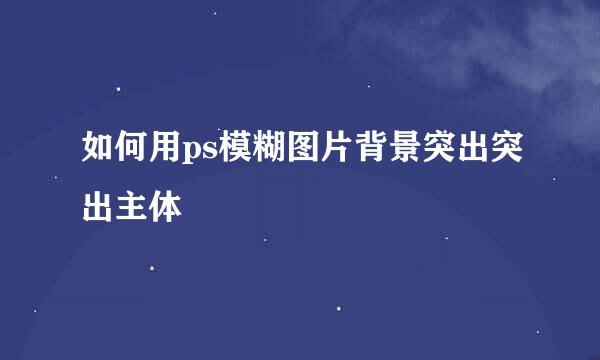
用ps修饰图图片背景。
将需要编辑的图片置入ps中。
在工具栏中选择“矩形选框工具”,将图中的白色花朵用矩形框选出来。
接着在工具面板中选择“魔棒工具”,并在花朵外围单击鼠标左键,只到选中整朵花。
按“Ctrl+N”新建一个空白画布。
接着在菜单栏中点击“窗口---排列---平铺”。
在左边的图片上点击一下鼠标左键,然后点击“移动工具”,将花朵拖进右边 的空白画布中。
继续点击一下左边的图片,然后按快捷键“Ctrl+D”取消花朵外围的虚线部分,接着,点击“滤镜---模糊---高斯模糊”。我们将半径设置在8像素。
这下,将右边白色空白画布上的花朵挪进左边图片上,使其与原花朵所在的位置重合,并关闭右边的画布。这样图片背景就被虚化了,只剩白色的花朵比较明显了。
最后,来比较一下原图片与虚化背景后的图片吧。



